Autor:
Charles Brown
Fecha De Creación:
4 Febrero 2021
Fecha De Actualización:
1 Mes De Julio 2024
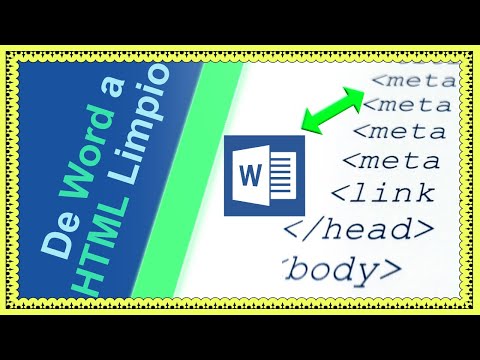
Contenido
Este wikiHow te enseñará cómo convertir un archivo HTML en un documento de Word. Deberá utilizar Microsoft Word para realizar este proceso. Afortunadamente, Word convierte automáticamente un documento HTML al formato de página web cuando lo abre en Word.
Al paso
Método 1 de 2: en Windows
 Primero convierta su archivo HTML a texto sin formato. Si guardó un archivo HTML como un archivo de formato de texto enriquecido (RTF), especialmente si lo copió de Internet, es posible que haya conservado parte del formato. Si es así, es posible que Word no le dé formato a la página cuando abra el archivo HTML. A continuación, le indicamos cómo hacer que su archivo HTML utilice formato de texto sin formato:
Primero convierta su archivo HTML a texto sin formato. Si guardó un archivo HTML como un archivo de formato de texto enriquecido (RTF), especialmente si lo copió de Internet, es posible que haya conservado parte del formato. Si es así, es posible que Word no le dé formato a la página cuando abra el archivo HTML. A continuación, le indicamos cómo hacer que su archivo HTML utilice formato de texto sin formato: - Abra el Bloc de notas a través de bloc escribiendo en el menú Inicio y luego haciendo clic en Bloc.
- Pegue el HTML copiado en el Bloc de notas haciendo clic en control+V. para empujar.
- haga clic en Archivo.
- haga clic en Guardar como...
- Haz clic en el menú desplegable "Guardar como tipo".
- haga clic en Todos los archivos.
- Escriba un nombre de archivo seguido de .html en el cuadro "Nombre de archivo".
- haga clic en Ahorrar.
 Abra Microsoft Word. Haga clic o doble clic en el icono de la aplicación Word (parece una "W" blanca sobre un fondo azul oscuro). Esto abrirá la página de inicio de Microsoft Word.
Abra Microsoft Word. Haga clic o doble clic en el icono de la aplicación Word (parece una "W" blanca sobre un fondo azul oscuro). Esto abrirá la página de inicio de Microsoft Word.  haga clic en Abrir otros documentos. Es un enlace en la esquina inferior izquierda de la ventana.
haga clic en Abrir otros documentos. Es un enlace en la esquina inferior izquierda de la ventana.  haga clic en Sale de. Esta opción en forma de carpeta se encuentra en la parte inferior de la página. Esto abrirá una ventana del Explorador.
haga clic en Sale de. Esta opción en forma de carpeta se encuentra en la parte inferior de la página. Esto abrirá una ventana del Explorador.  Seleccione su documento HTML. Vaya a la ubicación donde guardó su documento HTML y luego haga clic en el documento HTML.
Seleccione su documento HTML. Vaya a la ubicación donde guardó su documento HTML y luego haga clic en el documento HTML.  haga clic en Abrir. Está en la esquina inferior derecha de la ventana. Esto abrirá el documento HTML en su forma formateada en Microsoft Word.
haga clic en Abrir. Está en la esquina inferior derecha de la ventana. Esto abrirá el documento HTML en su forma formateada en Microsoft Word.  Realice los cambios necesarios. Si bien Word debe formatear su documento exactamente como aparece en la página web, es posible que deba limpiar el formato asegurándose de que los títulos estén en negrita, las imágenes estén centradas, etc.
Realice los cambios necesarios. Si bien Word debe formatear su documento exactamente como aparece en la página web, es posible que deba limpiar el formato asegurándose de que los títulos estén en negrita, las imágenes estén centradas, etc.  haga clic en Archivo. Está en la esquina superior izquierda de la ventana de Word.
haga clic en Archivo. Está en la esquina superior izquierda de la ventana de Word.  haga clic en Guardar como. Encontrarás esta opción en el lado izquierdo de la ventana.
haga clic en Guardar como. Encontrarás esta opción en el lado izquierdo de la ventana.  Haga doble clic en Esta PC. Está en el centro de la página. Esto abrirá una ventana emergente.
Haga doble clic en Esta PC. Está en el centro de la página. Esto abrirá una ventana emergente.  Haz clic en el menú desplegable "Guardar como tipo". Esta opción está en la parte inferior de la ventana emergente. Se abrirá un menú desplegable.
Haz clic en el menú desplegable "Guardar como tipo". Esta opción está en la parte inferior de la ventana emergente. Se abrirá un menú desplegable.  haga clic en Documento de Word. Está en la parte superior del menú desplegable.
haga clic en Documento de Word. Está en la parte superior del menú desplegable. - También puede ingresar un nuevo nombre para su archivo de Word en el cuadro de texto "Nombre de archivo" si es necesario. También puede elegir una nueva ubicación para guardar (por ejemplo, el Escritorio) haciendo clic en una carpeta en la barra lateral izquierda.
 haga clic en Ahorrar. Esta opción está en la esquina inferior derecha de la ventana. Esto guardará una copia en Word de su archivo HTML.
haga clic en Ahorrar. Esta opción está en la esquina inferior derecha de la ventana. Esto guardará una copia en Word de su archivo HTML.
Método 2 de 2: en una Mac
 Convierta su archivo HTML a texto sin formato. Si guardó su archivo HTML como un archivo de formato de texto enriquecido (RTF), especialmente si lo copió de Internet, es posible que haya conservado parte del formato. Si es así, la versión para Mac de Microsoft Word no convertirá el archivo en un documento. Puede eliminar el formato haciendo lo siguiente:
Convierta su archivo HTML a texto sin formato. Si guardó su archivo HTML como un archivo de formato de texto enriquecido (RTF), especialmente si lo copió de Internet, es posible que haya conservado parte del formato. Si es así, la versión para Mac de Microsoft Word no convertirá el archivo en un documento. Puede eliminar el formato haciendo lo siguiente: - Abrir TextEdit a través de mensaje de texto escribiendo en Spotlight y haciendo doble clic TextEdit.
- haga clic en Nuevo documento Cuando se le solicite.
- haga clic en Archivo.
- haga clic en Crear texto sin formato. (Texto sin formato)
- Pega el texto de tu archivo HTML.
- prensa ⌘ Comando+S..
- Seleccione Página web en el menú desplegable "Formato de archivo".
- haga clic en Ahorrar.
 Abra Microsoft Word. Haga clic o doble clic en el icono de Word (que parece una "W" blanca sobre un fondo azul oscuro).
Abra Microsoft Word. Haga clic o doble clic en el icono de Word (que parece una "W" blanca sobre un fondo azul oscuro).  haga clic en Archivo. Es un elemento del menú en la parte superior izquierda de la pantalla. Aparecerá un menú desplegable.
haga clic en Archivo. Es un elemento del menú en la parte superior izquierda de la pantalla. Aparecerá un menú desplegable.  haga clic en Abrir…. Esto está en el menú desplegable. Se abrirá una ventana del Finder.
haga clic en Abrir…. Esto está en el menú desplegable. Se abrirá una ventana del Finder.  Seleccione su documento HTML. Vaya a la ubicación donde está guardado su documento HTML y haga clic en él una vez.
Seleccione su documento HTML. Vaya a la ubicación donde está guardado su documento HTML y haga clic en él una vez.  haga clic en Abrir. Es un botón azul en la esquina inferior derecha de la ventana.
haga clic en Abrir. Es un botón azul en la esquina inferior derecha de la ventana.  Realice los cambios necesarios. Si bien Word debe formatear su documento exactamente como aparece en la página web, es posible que deba limpiar el formato asegurándose de que los títulos estén en negrita, las imágenes estén centradas, etc.
Realice los cambios necesarios. Si bien Word debe formatear su documento exactamente como aparece en la página web, es posible que deba limpiar el formato asegurándose de que los títulos estén en negrita, las imágenes estén centradas, etc.  haga clic en Archivo. Está en la esquina superior izquierda de la pantalla. Aparecerá un menú desplegable.
haga clic en Archivo. Está en la esquina superior izquierda de la pantalla. Aparecerá un menú desplegable.  haga clic en Guardar como…. Esta opción está en el menú desplegable. Esto abrirá la ventana "Guardar como".
haga clic en Guardar como…. Esta opción está en el menú desplegable. Esto abrirá la ventana "Guardar como".  Haz clic en el menú desplegable "Formato de archivo". Está en la parte inferior de la ventana. Aparecerá un menú desplegable con diferentes formatos de archivo.
Haz clic en el menú desplegable "Formato de archivo". Está en la parte inferior de la ventana. Aparecerá un menú desplegable con diferentes formatos de archivo.  haga clic en Documento de Word. Puede encontrar esta opción en la parte superior del menú desplegable.
haga clic en Documento de Word. Puede encontrar esta opción en la parte superior del menú desplegable. - También puede cambiar el nombre del archivo escribiendo un nuevo nombre en el cuadro de texto "Nombre", o seleccionar una nueva ubicación para guardar haciendo clic en una carpeta en el lado izquierdo de la ventana.
 haga clic en Ahorrar. Está en la parte inferior de la ventana. Hacer esto hará una copia de Word de su documento HTML.
haga clic en Ahorrar. Está en la parte inferior de la ventana. Hacer esto hará una copia de Word de su documento HTML.
Consejos
- Es posible que pueda encontrar un convertidor de HTML a Word en línea, aunque la mayoría de los convertidores en línea se centran más en convertir documentos de Word en código HTML.
Advertencias
- No puede pegar texto HTML copiado en Word para convertirlo; el formato base para el archivo HTML debe ser texto sin formato, y pegar el HTML en Word dará como resultado texto formateado.



